gifcam是一款非常实用的gif录制软件,该软件支持在线录制以及视频剪辑制作,通过这款软件可以帮助你自己制作专属于你的动图,软件操作也是十分的简单,用户只需打开软件,点击录制即可。gifcam5.0汉化版软件非常的小巧,但是功能却非常强大,软件可以轻轻松松的将你录制好的视频进行逐帧布局编辑,并且可以保存为AVI视频格式,方便用于其他途径。
gifcam该软件体积小巧,并且完全免费使用,你可以在录制过程中可以任意进行窗口大小的调整和移动还要自定义区域,方便进行制作,是一款非常好用的图像制作工具。
gifcam5.0汉化版软件特色
1、gifcam就像照相机一样位于所有窗口的顶部,因此您可以移动它并调整其大小以记录所需的区域。
2、录制过程中,可随意改变窗口大小、位置。
3、改变大小、位置的过程中,不录制;释放窗口后才录制——这可视为优点,(在有录制需求的情况下)也可视为缺点。
4、非常智能高效!如果录制范围内无变化(即便移动了录制位置),则不增加新帧,而只增加该帧的延时。
5、录制停止后,仍可再次按下『录制』继续录制——即一个按钮实现了『开始/暂停/结束』 。
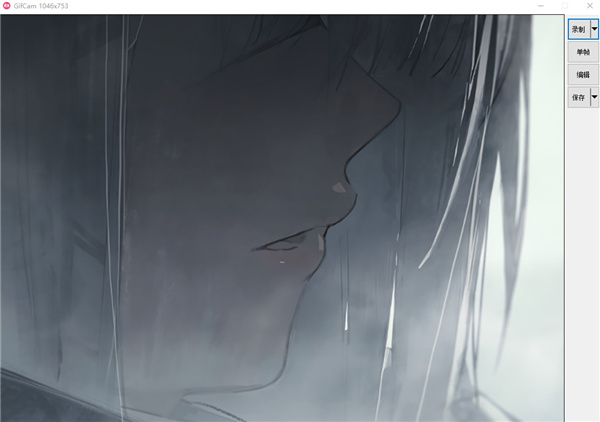
gifcam5.0汉化版功能介绍
1、按下『Frame/帧』,可录制单帧:如果内容有变化,则形成新一帧;如果内容无变化,则该帧增加0.1秒的时延。
2、按下『Edit/编辑』,进入帧浏览界面,可:水平滚动查看各帧。
3、右键菜单可:
删除当前帧;
删除开始至当前帧;
删除当前帧至结束;
删除偶数帧;
当前帧增加/减少 0.1 秒延时。
4、保存时,可设定不同色深。
gifcam5.0汉化版使用方法
1、下载解压,双击exe文件打开gif录制软件。
2、自行拖动软件窗口大小,这个是要录制gif图片的大小子。
3、点击“录制”按纽,在窗口下操作即录制gif。
4、录制过程中,可改变窗口大小、位置,以便录制更多的内容。
5、最后保存即可。
gifcam5.0汉化版常见问题
一、gifcam怎么调整动图的尺寸大小?
答:在自定义设置中调整录制窗口大小即可。
二、您没有权限修改该网络位置的文件
1、首先在无法保存文件的文件夹上右击选择“属性”点击;
2、接下来点击“安全”选项下的“编辑(E)…”按钮;
3、这样就回弹出该文件夹的权限编辑窗口,选择自己的用户名在权限框内找到自己需要的权限在“允许”列打上对号即可。别忘了点“确定”哦
三、怎么调速?
在录制里面的自定义中进行调速,fps就是每秒播放的帧数,调整这个就可以调节速度了。
精品软件
gifcam其他版本
- Autorun病毒防御者 简体绿色免费版v2.37.350
- 小说下载阅读器(知道小说名称即可下载阅读) 简体绿色版v11.6
- 超级巡警之U盘病毒免疫器 绿色版V1.5
- 抠图工具 TeoreX PhotoScissors 绿色汉化注册版v4.1
- MP3 Sound Cutter(小巧的MP3/WAV任意截取工具)汉化绿色特别版V1.41
- 飞鸽传书 局域网通信 IP Messenger 汉化版v4.84
- 新浪UC蝴蝶版 (更快的进出房间/经典怀旧)官方简体免费版v2.0
- MTV电子相册视频制作软件 中文注册版v4.71
- FreePic2Pdf 中文绿色版v4.06
- 游戏马联众记牌器 去广告绿色免费版(免费的记牌器)v5.03
- 浪人算牌之星空舟山510K(自动记录玩家出牌情况) 中文绿色免费版v1.03
- 飞鸟(Flyer)全球速度最快的下载工具 官方简体安装版V3.0
- VeryCD eMule c Build 0120(支持Vista)多国语言绿色稳定版V0.49
- Nero Burning Rom c 快乐无极精简修正版v9.4.13.2
- 网页千色字(网页文字特效制作工具) 简体绿色版v3.5.090518
- UUSee网络电视(可高快在线观看凤凰卫视) 官方中文免费版v8.14.624.1
用户评论
最新评论
- 置顶 辽宁朝阳移动 网友 想做先生的私有物?
这个软件还是很有用武之地的
- 置顶 江苏泰州联通 网友 眉儿皱
可以可以,牛
- 置顶 江西鹰潭联通 网友 蛰伏半世情
看来可以白漂了~!
- 置顶 河南信阳电信 网友 半城烟沙自寂寥
太牛了!!
- 置顶 河北保定移动 网友 奶油味软萌
谢谢分享厉害了
最新专题
更多>最新更新
更多>热门标签
软件排行榜
- 1
- 2
- 3
- 4
- 5
- 6
- 7
- 8
- 9
- 10






























